Rendre du contenu accessible hors connexion
En plus de l’option Sélectionner un dossier dans l’onglet Préférences > Général, vous pouvez désormais rendre le contenu de votre lecteur mappé accessible hors connexion, en téléchargeant des conteneurs complets comme les espaces de travail, les dossiers, les onglets, les sous-dossiers sur votre ordinateur. À chaque fois que du contenu nouveau est ajouté à un conteneur téléchargé ou à ses sous-conteneurs dans iManage Work, le contenu sera automatiquement téléchargé dans le lecteur mappé lors de la prochaine synchronisation.
Parcourez le dossier mappé, effectuez un clic droit sur le conteneur à télécharger et sélectionnez Télécharger/Synchroniser dans iManage Work. Tout le contenu du conteneur sera téléchargé, excepté les dossiers de recherche, les dossiers de partage, les raccourcis dossier et les catégories.
La durée restante estimée et le nombre de fichiers seront affichés en bas du panneau iManage Drive.
Figure: Durée restante et nombre de fichiers
![]()
Après avoir téléchargé tout le contenu dans le conteneur sélectionné, le message 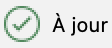 d’état sera affiché en bas à gauche du panneau iManage Drive. Le message suivant s’affichera également:
d’état sera affiché en bas à gauche du panneau iManage Drive. Le message suivant s’affichera également:
Figure: Message de téléchargement du conteneur
Si vous manquez d’espace sur votre disque dur, iManage Drive vous avertira et vous demandera de libérer de l’espace. Après avoir effectué cette tâche, le téléchargement reprendra automatiquement.
Le téléchargement peut être mis en pause à cause d’une interruption de connexion au réseau, d’un manque d’espace sur le disque dur, ou lorsque le Mac passe en mode veille ou n’a plus de batterie. Une fois que la connexion au réseau est rétablie, que de l’espace a été libéré ou que le Mac est de nouveau allumé, il reprendra automatiquement là vous l’avez laissé.
Lors du téléchargement des conteneurs dans iManage Drive, vous pouvez interrompre le téléchargement si vous souhaitez utiliser la bande passante du réseau pour faire autre chose, par exemple: pour vérifier la sélection de téléchargement, en utilisant  . Cette option apparaît lorsque vous passez le curseur de la souris sur le coin gauche en bas du panneau iManage Drive. Lorsque la synchronisation est interrompue, le
menulet iManage Drive passe à
. Cette option apparaît lorsque vous passez le curseur de la souris sur le coin gauche en bas du panneau iManage Drive. Lorsque la synchronisation est interrompue, le
menulet iManage Drive passe à ![]() .
.
Étant donné que les e-mails au sein du conteneur ne peuvent pas être téléchargés par défaut, une notification à ce sujet s’affichera la première fois que vous téléchargez un conteneur. La même notification sera également affichée dans l’onglet Notifications de iManage Drive. Pour inclure des e-mails lors du téléchargement des dossiers, configurez l’option allow_bulk_email_download sur true. Pour en savoir plus, reportez-vous à la section Configuration des paramètres utilisateur du guide d’administration iManage Drive pour Mac.
Les icônes suivantes indiquent l’état du contenu de votre lecteur mappé:
 : La coche verte d’un conteneur indique qu’il est marqué pour être téléchargé. Tout le contenu à l’intérieur du conteneur est disponible localement. Tout nouveau contenu ajouté à un conteneur marqué sera également téléchargé automatiquement sur le lecteur mappé. Une coche verte sur un fichier indique qu’il est accessible localement en étant hors-ligne.
: La coche verte d’un conteneur indique qu’il est marqué pour être téléchargé. Tout le contenu à l’intérieur du conteneur est disponible localement. Tout nouveau contenu ajouté à un conteneur marqué sera également téléchargé automatiquement sur le lecteur mappé. Une coche verte sur un fichier indique qu’il est accessible localement en étant hors-ligne.
Au fur et à mesure du téléchargement de chaque conteneur enfant, il est marqué comme téléchargement terminé avec une coche verte
 .
.
Lorsqu’un conteneur parent est en cours de téléchargement, l’icône de téléchargement n’apparaît pour celui-ci que lorsque tous les dossiers et sous-dossiers au sein du conteneur parent seront intégralement téléchargés.
 : L’icône de rafraichissement s’affiche quand :
: L’icône de rafraichissement s’affiche quand :
Le téléchargement d’espace de travail, de dossier, ou de fichier est en cours.
Des dossiers ou des fichiers téléchargés, ajoutés, remplacés ou supprimés localement doivent être synchronisés dans iManage Work.
OU
Des modifications similaires dans iManage Work doivent être synchronisées sur votre lecteur mappé.
 : L’icône partielle s’affiche lorsque certains contenus du dossier ne sont disponibles qu’en ligne et que d’autres sont disponibles localement. Ce dossier n’est pas marqué pour le téléchargement. Par exemple, lorsque vous téléchargez un conteneur mais que les e-mails ne sont pas inclus dans la politique d’administration du téléchargement, l’icône partielle s’affiche même si tous les autres (autre que les e-mails) fichiers sont téléchargés.
: L’icône partielle s’affiche lorsque certains contenus du dossier ne sont disponibles qu’en ligne et que d’autres sont disponibles localement. Ce dossier n’est pas marqué pour le téléchargement. Par exemple, lorsque vous téléchargez un conteneur mais que les e-mails ne sont pas inclus dans la politique d’administration du téléchargement, l’icône partielle s’affiche même si tous les autres (autre que les e-mails) fichiers sont téléchargés.
 : L’icône cloud s’affiche lors qu’aucun élément d’un conteneur n’est téléchargé, c’est-à-dire qu’il s’agit de stubs et qu’ils ne sont pas disponibles hors-lignes.
: L’icône cloud s’affiche lors qu’aucun élément d’un conteneur n’est téléchargé, c’est-à-dire qu’il s’agit de stubs et qu’ils ne sont pas disponibles hors-lignes.